- 热门手游
- 专辑特辑
- 热门软件
epson lq-630k打印机驱动WinAll是可以对爱普生LQ-630K打印机进行调整的驱动程序。用户下载使用驱动,可以解决用户在打印机使用过程中的大部分问题,尤其是打印机与计算机之间的兼容问题,当计算机无法识别打印机时,就可以下载这款驱动试试,排除设备硬件方面的问题是可以在驱动上进行检测。
1. 打印速度快
EPSON L-630K打印机驱动程序采用了高效的打印技术,能够大幅提高打印速度。无论是打印大量文件还是打印高清图片,都能快速完成,提高办公效率。
2. 打印质量高
EPSON L-630K打印机驱动程序支持高分辨率打印,能够输出高质量的打印结果。无论是文字、图片还是图表,都能清晰、细腻地展现出来,让你的打印品质更上一层楼。
3. 稳定性强
dowsux系统下,都能够正常工作,不会出现卡顿、死机等问题。
1、解压缩下载的文件;
2、确保打印机设备已打开,然后将usb电缆与电脑连接;
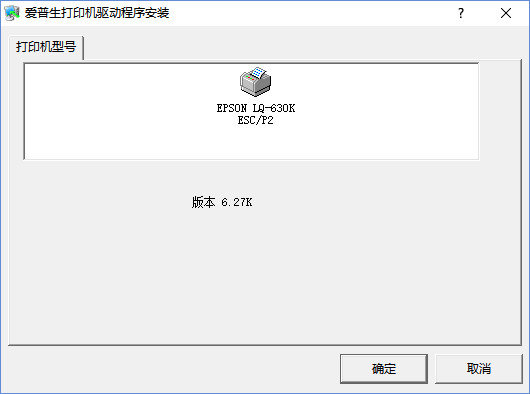
3、选择相适应的版本,双击exe文件依提示安装即可;
4、安装成功后,重启电脑就可以正常打印。
爱普生 LQ-630K 打印机驱动程序安装驱动后不打印,如何处理?
一、现象描述:
在Windows系统下,从计算机上发送打印命令后,Epson LQ-630K打印机不打印,同时计算机和打印机均没有出错信息提示。
二、主要原因分析:
1.打印机驱动程序中端口设置错误;
2.打印机没有被设置为默认打印机;
3.打印机被设置为脱机打印或暂停打印。
三、解决法:
1、选择正确的打印机端口,点击 “开始”->“设置”->“打印机”->鼠标右键点击相应的打印机图标,打开“属性”,点击“端口”标签。在相应的端口前打上“√”。
1)如果打印机使用并口连接,请在“LPT1”端口前打上“√”
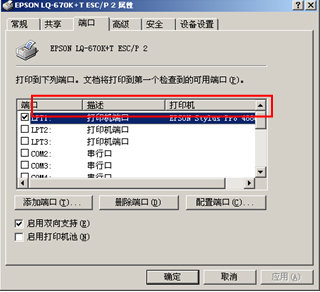
2)如果使用USB线连接请在请在相应的“USB00X”前打上“√”
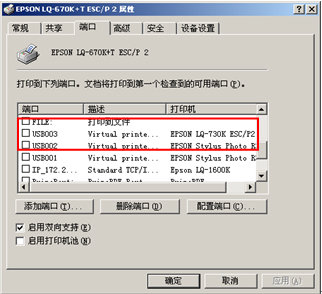
怎么把爱普生 LQ-630K 打印机设为“默认打印机”
开始”->“设置”->“打印机”->鼠标右键点击相应的打印机图标,将“设为默认打印机”选中
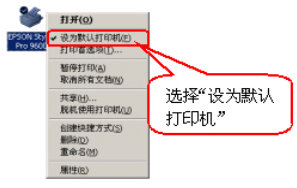
1、超长打印头寿命,可达4亿次/针
2、1+6层拷贝功能,字迹清晰到底
3、400万字符超长色带
4、外形小巧,节约桌面空间
5、整机保修3年(含打印头)
6、打印方式 24针击打式点阵打印
7、打印速度 超高速 高速 信函质量
8、中文(6.7cpi) 150字/秒 100字/秒 52字/秒
9、英文(10cpi) 300字/秒 225字/秒 79字/秒
10、打印机控制代码 ESC/P-K, IBM2390+仿真, OK15530SC仿真
1.对软件存在的bug进行进一步改善优化
2.针对大家给出的意见进行完善
魔塔50层攻略!魔塔50层超详细全通关攻略!
01-08魔兽世界海狮试炼任务怎么做?海狮试炼位置图一览!
01-08原神渊下宫怎么解锁?原神渊下宫解锁方法!
01-08光与夜之恋新生乐章怎么解锁?新生乐章攻略!
01-08泰拉瑞亚武器大全图鉴分享!武器大全及获取方法!!
01-08塞尔达传说王国之泪马亚奇诺乌神庙攻略!
01-08和平精英训练场在哪里进入攻略 训练场位置
01-08光遇1月8日大蜡烛堆在哪里 2024.1.8大蜡烛位置
01-08元气骑士前传最终之塔隐藏boss 虚空瓦克恩打法及掉落装备
01-08《Toytopia》于1月29日发售 废墟生存恐怖探索新作
01-08 三星scx-4521f驱动
常用工具
5.0
三星scx-4521f驱动
常用工具
5.0